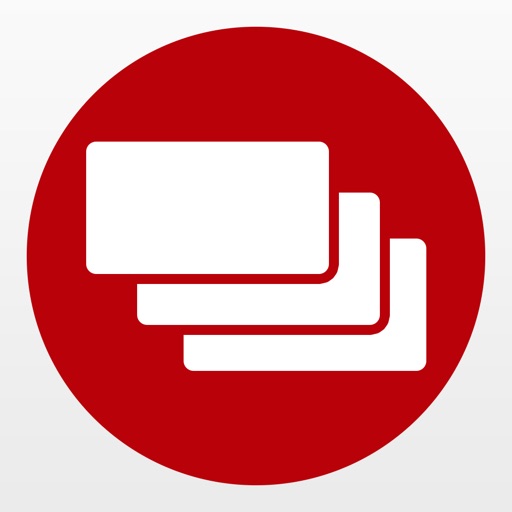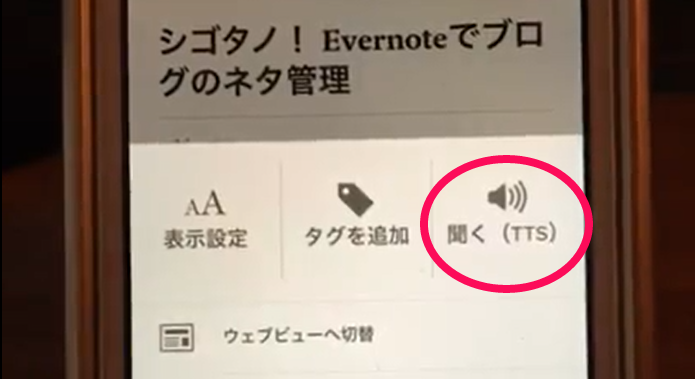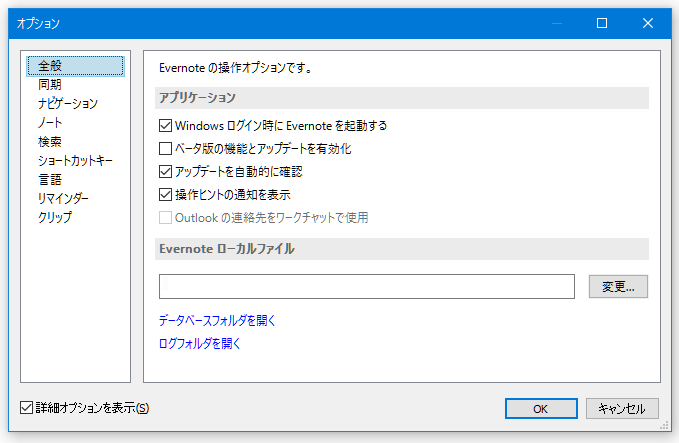
 Evernote for Windows 6.2(2016/8/11リリース)の「大量に追加された新しいオプション設定」をいろいろ使い続けて3週間たち、だいぶこなれてきたのでまとめます。
Evernote for Windows 6.2(2016/8/11リリース)の「大量に追加された新しいオプション設定」をいろいろ使い続けて3週間たち、だいぶこなれてきたのでまとめます。
ついでに、旧来のオプション設定もすべて確認して見直したので、記録の意味も兼ねて。
メニューから「ツール」 → 「オプション」の順に選択して表示される画面のすべてのタブについて、「詳細オプションを表示」にチェックを入れた状態、すなわち全設定項目を展開させた状態で試しています。
タブは以下の通り。
- 全般
- 同期
- ナビゲーション
- ノート
- 検索
- ショートカットキー
- 言語
- リマインダー
- クリップ
では、一つひとつ行きます。
全般
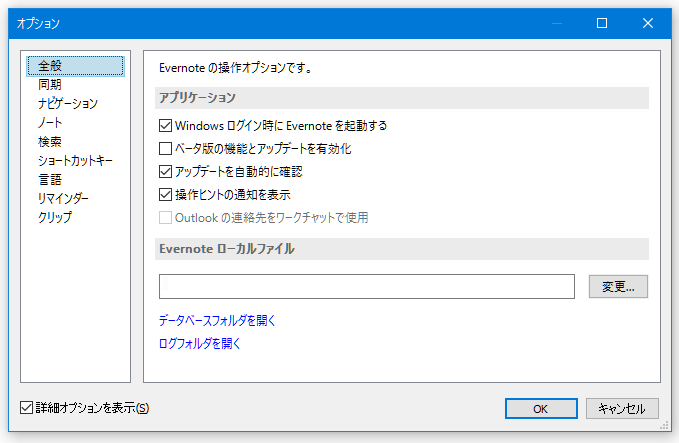
このタブには特に新しい項目はないように思います(「操作ヒントの通知を表示」は以前はなかったかもしれません?)。
ベータ版の機能とアップデートを有効化
安定版だけを使いたいのでチェックを外しています。
アップデートを自動的に確認
安定版がリリースされたときに以下のような通知を受けられますので、チェックを入れています。
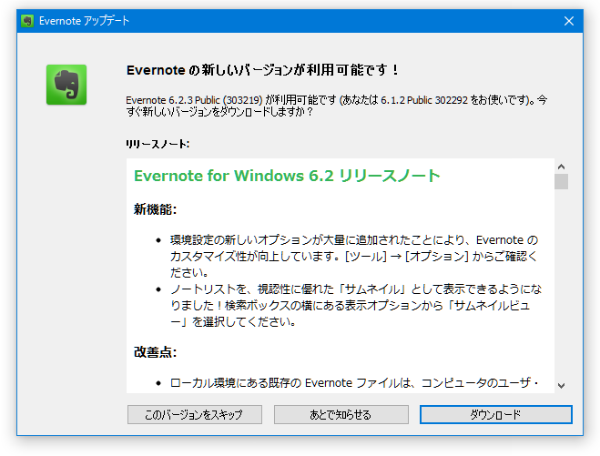
同期
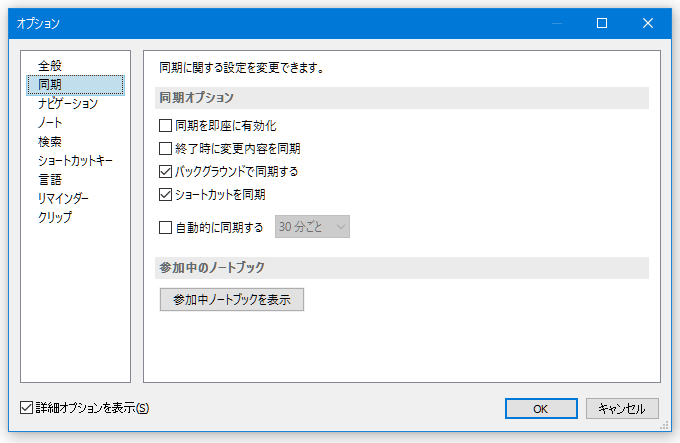
同期は手動で行うようにしています。同期中にうっかりノートPCのふたを閉じたり、Evernoteアプリを終了させたりすると、データの不整合が発生することがあり、きわめて面倒だからです。
朝一番、ランチ前、夕方、夜、と同期を行うタイミングを決めており(TaskChuteにリピートタスクとして設定)、さながら定時連絡のように粛々と行っています。
同期を即座に有効化
ノートに何か変更を加えるたびに同期を行うという、かなりパラノイアな設定です。手動同期派の僕はもちろんチェックを外しています。
終了時に変更内容を同期
文字通りEvernoteアプリを終了させたときに同期を行うというものですが、こちらもチェックを外しています。
PCを起動中はEvernoteアプリを終了させることはほとんどありません。唯一必ず終了させるタイミングはPCを再起動させたいときです。そうなると、Evernoteアプリを終了させたときに同期が行われるのは不都合です。同期が終わるまでPCの再起動を待たなければならないからです。
自動的に同期する
同様の理由でチェックを外しています。
ナビゲーション
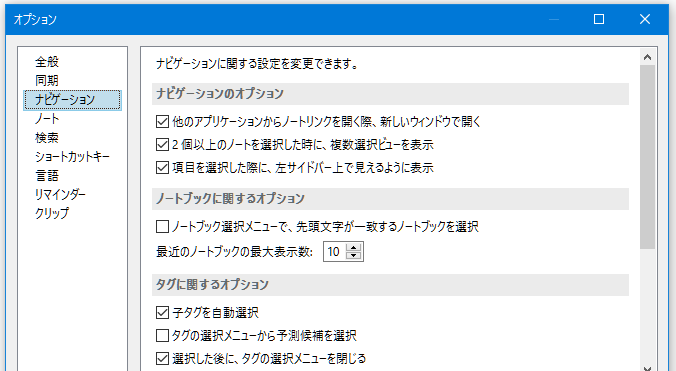
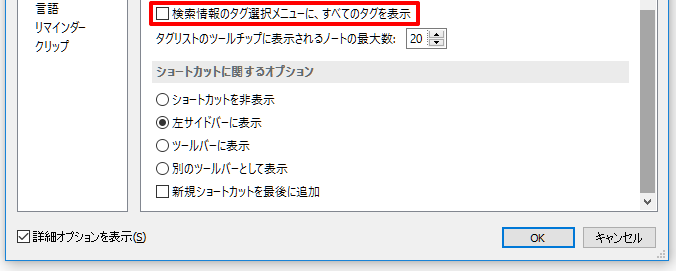
このタブが今回のアップデートの目玉です。
最初の2つは外す理由がないので、チェックを入れています。
- 他のアプリケーションからノートリンクを開く際、新しいウィンドウで開く
- 2個以上のノートを選択した時に、複数選択ビューを表示
項目を選択した際に、左サイドバー上で見えるように表示
いちいち左サイドバー上でノートブックやタグにフォーカスするのが煩わしいので、チェックを外しています。
ノートブック選択メニューで、先頭文字が一致するノートブックを選択
チェックを外したほうが使い勝手がいいと感じます。部分列検索の方が断片的な記憶でノートブックを同定できるからです。
チェックを入れると、いわゆる「前方一致検索」になるので目的のノートブックが見つかりにくくなります。
▼チェックを外しておくと、ノートブック名の先頭以外に含まれる文字列で検索できます。
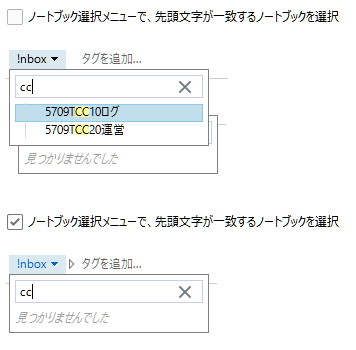
なお、「最近のノートブックの最大表示数」は「10」にしています。以前は「3」でしたが、もう少し多いほうがいいと思っていたので。設定できる最大値は「99」ですが、多すぎるとかえって不便です。いろいろ数字を変えて試しましたが、時系列でノートブックを探したいケースと、通常の並び順でノートブックを探したいケースがほぼ等しい割合で発生するため、「10」くらいがちょうど良いと感じています。
常時参照・更新するノートブックの数がどれくらいかで決めればいいでしょう。
子タグを自動選択
タグは階層化させない方針のため、チェックを入れていません。
タグの選択メニューから予測候補を選択
先ほどのノートブック選択メニューと同様の理由で、チェックを外したほうが使い勝手がいいと感じます。
ちなみに「タグ選択メニュー」とは以下の赤く囲んである部分です。
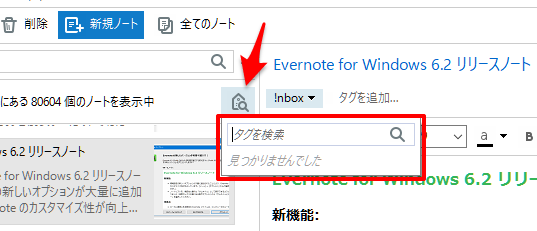
選択した後に、タグの選択メニューを閉じる
現時点で、2つ目のタグを選択すると高い確率でアプリが落ちるので、様子見中です(チェックを入れたままを推奨)。
検索情報のタグ選択メニューに、すべてのタグを表示
以下の記事で取り上げましたので割愛します。
» Evernote for Windows 6.2 で最も驚かされたのは「検索情報のタグ選択メニュー」
ノート
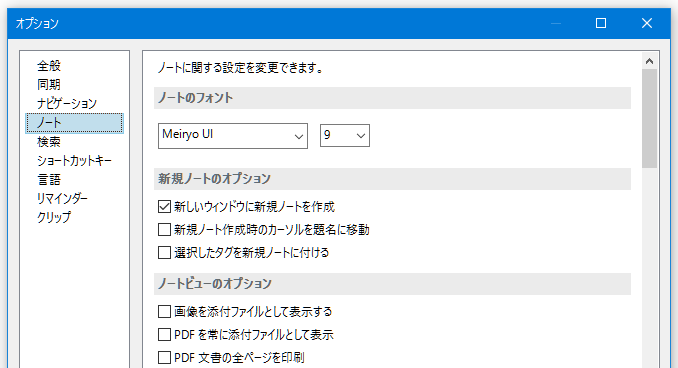


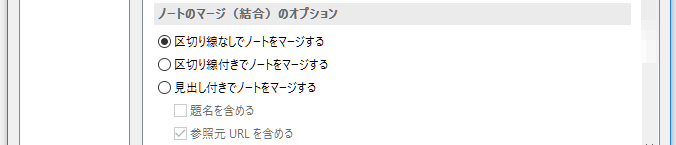

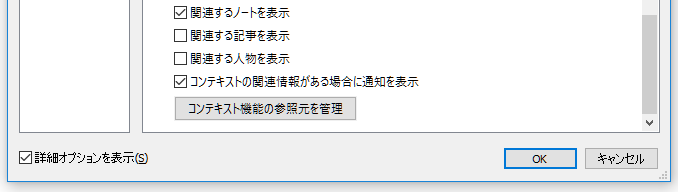
直前の「ナビゲーション」タブに比べると地味ですが、いわゆる小気味よいアップデートが目立ちます。
選択したタグを新規ノートに付ける
最初は「おお、これは便利かも!」と思いましたが、使い続けるうちに意図しないタグ付けが行われることが増えてきたのでチェックを外しました。
常に書式設定された日付を表示
「日付を“今日”、“昨日”といった形式で表示させたくない場合は、このオプションにチェックを入れてください」というチップヘルプのとおり、ノートリスト上で常に絶対日付(例えば「今日」ではなく「2016/09/02」)を表示させたい場合にチェックを入れます。
確かに「今日」とか「昨日」と表示されている方が直感的に分かって便利な場合もあるのですが、「今日って何日だっけ?」とあやふやなときには逆に不便なので…。このあたりは好みや慣れの問題かもしれません。
段落の配置指定ボタンをツールバーでグループ化
要するに以下のようなことです。お好きなほうでどうぞ。
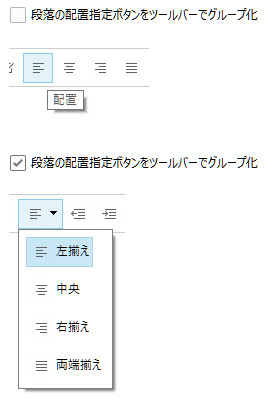
区切り線なしでノートをマージする
ほかに「区切り線付きで~」「見出し付きで~」という選択肢があり、全部で3通りのマージができるようになりました。
これまでのマージは「見出し付きで~」のみだったので、個人的な感覚としてあまり美しくないなと感じており、Evernoteアプリでマージを行うことはあまりありませんでした。代わりに、MergeEverというiPhoneアプリをよく使っていましたし、今でも使っています。
今回のアップデートで「区切り線なし」でノートをマージできるようになったので、PCのEvernoteアプリでもマージを行うことが増えました(これまではマージしたあと、区切り線の部分を手動で削除していたので、この手間が省けるようになってたいへんありがたいです)。
コンテキストのオプション
関連する外部の記事(参照)や人物(LinkedIn)についてはチェックを外しています。
Evernoteは自分の頭の中なので、自分の頭の外にある情報が混入してくると混乱するからです。
検索
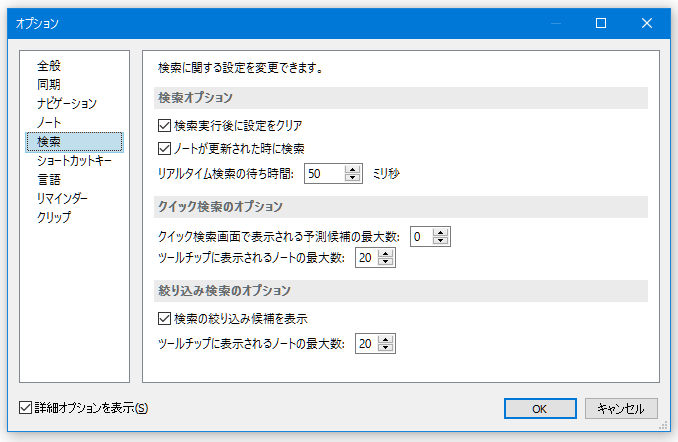
全体的に地味な項目群です。
検索実行後に設定をクリア
チェックを入れておくと、検索実行後に検索結果が表示されている状態で、F6キーを押すと検索が解除されてすべてのノートブックが表示されます。
チェックを外しておくと、F6キーを押しても何も起こりません。
地味です。
ショートカットキー
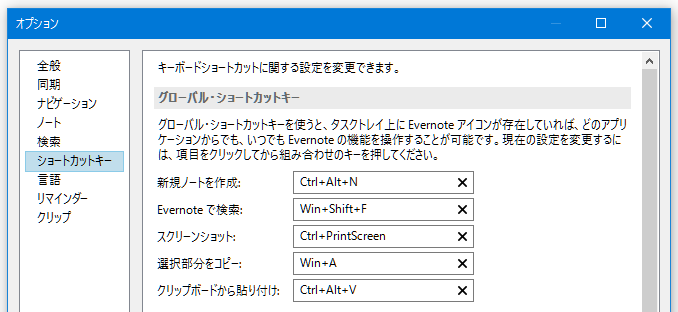
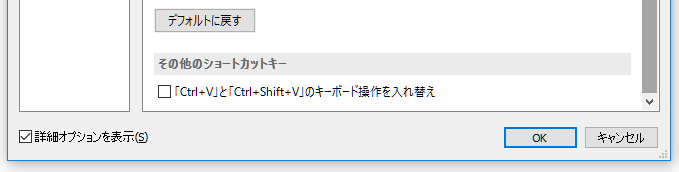
2008年にEvernoteを使い始めてからまったく変更をしていませんが、唯一「スクリーンショット」だけは「Ctrl+PrintScreen」に変更しました。というより変更せざるを得ませんでした。
それまでは「Win+PrintScreen」だったのですが、Windows10になって以来、このキーアサインはWindows10のスクリーンキャプチャに割り当てられていたためです。
8年以上も「Win+PrintScreen」でEvernoteのスクリーンショットを撮ってきたので、新しい「Ctrl+PrintScreen」に慣れるまでは誤操作を繰り返し、ピクチャフォルダに累々とスクリーンショット画像を積み上げ続けることになりました…。
言語
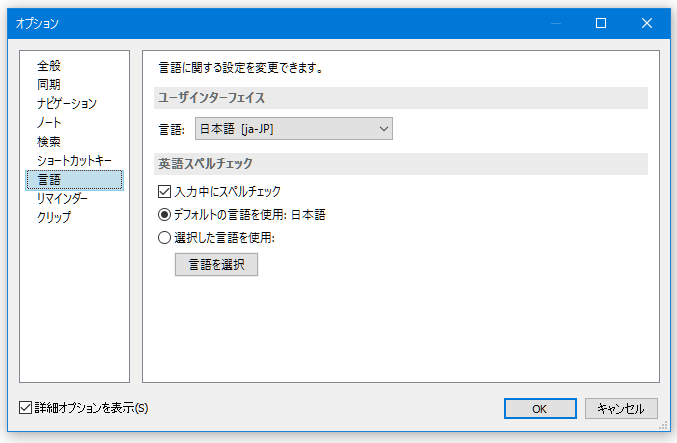
まぁ、日本語ですよね。
リマインダー
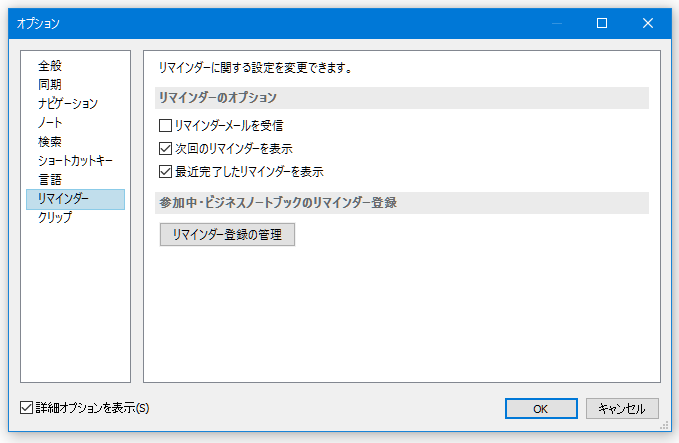
以前は「リマインダーメールを受信」していましたが、毎朝8時にまとめて届くだけなので、あまり意味がないと思ってチェックを外しました。
代わりに、毎朝すべてのノートブックを対象にリマインダーの設定されたノートを上から順にチェックするようにしています(TaskChuteにリピートタスクとして設定)。日付順に並んだリマインダー付きノートを読み返しながら、必要に応じて加筆したり、新規ノートを作成してメモをとったり、と個人的には「朝礼」のような位置づけです。
クリップ
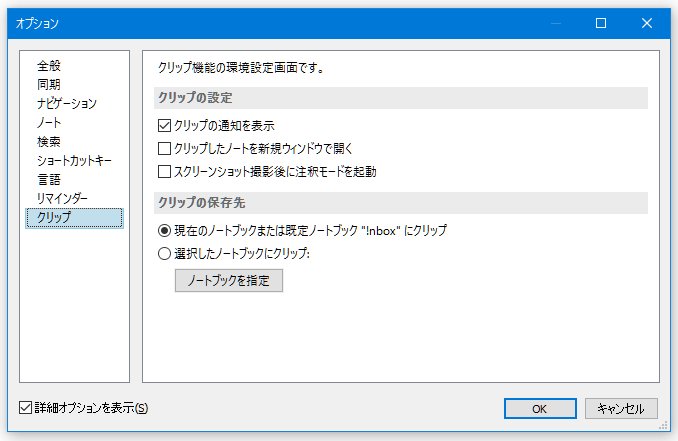
クリップの通知を表示
クリップ後の挙動ですが、きちんとクリップできたかどうかだけが気になるので「クリップの通知を表示」さえしてくれればOK。ということでチェックを入れています。
残りの2つ、「クリップしたノートを~」と「スクリーンショット撮影後に~」はチェックを外しています。
何か思いついたときにサッとクリップして、その後すぐに元の作業に戻りたいことが多いからです。
クリップの保存先
!nbox(デフォルトノートブック)を指定しています。このノートブックは毎日必ずチェックするので、クリップしたものは確実に目を通せるようにするためです。
ちなみに「!nbox」と先頭を「!」にしているのは、アルファベット順に並べたときにノートブック一覧上で一番上に来るからです。
まとめ
以上、Evernote for Windows 6.2 のオプション設定まとめでした。
それでは素敵なEvernoteライフを。
関連:
・Evernote for Windows 6.2 で最も驚かされたのは「検索情報のタグ選択メニュー」
・Evernoteを「使える」ようになるには
・Evernoteがないとコンピュータはつまらなくなる
» Evernote豆技50選 (Espresso Books)[Kindle版]